电脑无法安装软件怎么办?仅需5招,轻松解决
我们经常会在电脑上安装各种软件,以帮助我们更好地进行工作和学习。有时候明明空间还有很多,就是无法安装软件,这是怎么回事?电脑无法安装软件可能是令人头疼的问题,但幸运的是,通常可以通过一些简单的方法来解决。在本文中,我们将分享5个有效的方法,帮助您轻松解决这一问题。

电脑无法安装软件的原因是什么?
电脑不能安装软件是怎么回事?软件不能安装的原因多种多样,首先你应该先检查下你的安装包。因为电脑软件安装包的拓展名是.exe的,如果是.zip或者.rar需要解压后才能看到。如果你是在别人那里复制的安装包,可能是没有复制完整,或者你的安装包是.apk格式的,这些也是无法在电脑安装的。
电脑无法安装软件的5个解决方法
解决这些问题通常需要根据具体情况采取不同的方法。如果您遇到电脑无法安装软件的问题,可以按照下面的5个方法来进行:
方法1:查杀病毒
首先,确保您的电脑没有感染病毒。使用一些防病毒软件(比如Windows Defender防火墙)来全面扫描你的电脑系统,因为电脑感染病毒,可能就无法安装软件了。
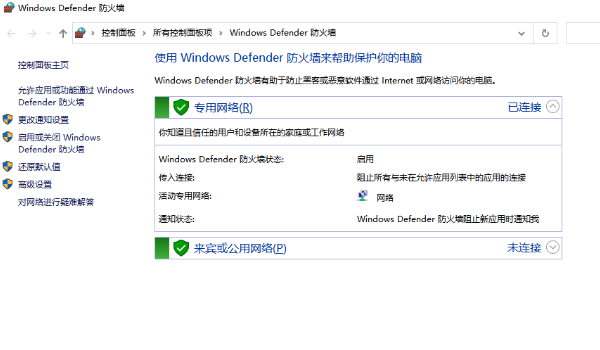
方法2:设置兼容
电脑阻止安装程序怎么解决?有时候,可能是因为兼容性问题导致软件无法安装。
步骤1:鼠标右键点击已经下载但是还没有安装的文件,选择【属性】。
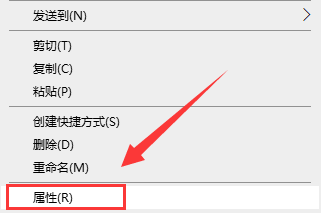
步骤2:在【兼容性窗口】,勾选【以兼容模式运行这个程序】。然后选择兼容性比较好的【Windows 7】,点击【确定】,再去重新安装下软件看看。
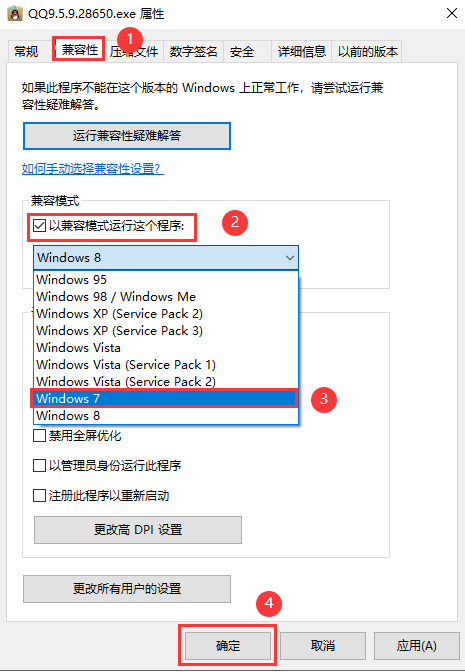
方法3:更改管理员权限
有时,电脑无法安装软件是因为您没有足够的权限。尝试使用管理员权限运行安装程序,这通常可以解决权限问题。
步骤1:右键单击【此电脑】,并选择【管理】。
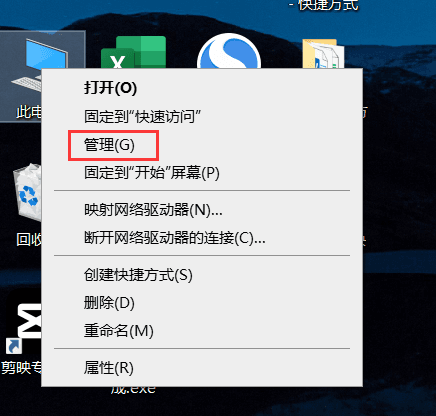
步骤2:点击【本地用户和组】里面的【用户】文件夹。在打开的界面右击【Administrator账户】,选择【属性】。
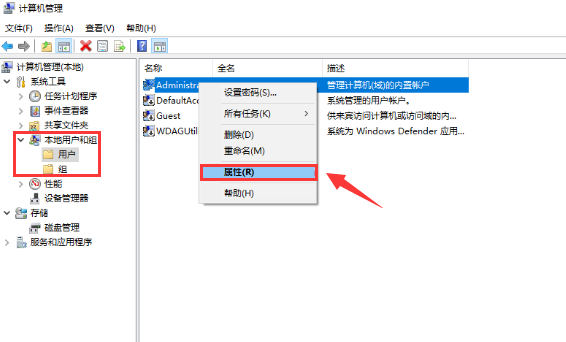
步骤3:取消【账户已禁用】前面的勾选,选择【确定】,再重新安装软件。
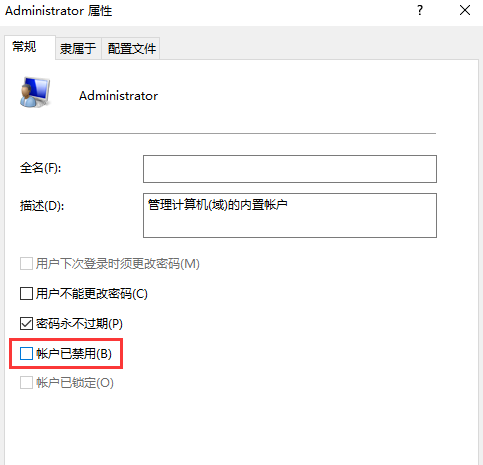
方法4:修改本地组策略
软件安装失败怎么解决?我们还可以通过修改本地组策略来解决软件无法安装的问题,具体操作如下:
步骤1:通过【Win+R】键打开运行窗口,输入【gpedit.msc】,单击【确定】。
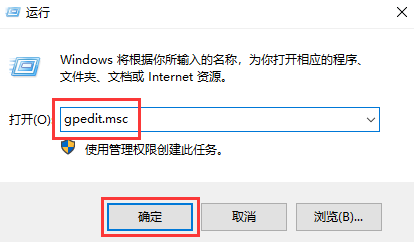
步骤2:在打开的窗口,依次单击【计算机配置】>【管理模板】>【Windows组件】。
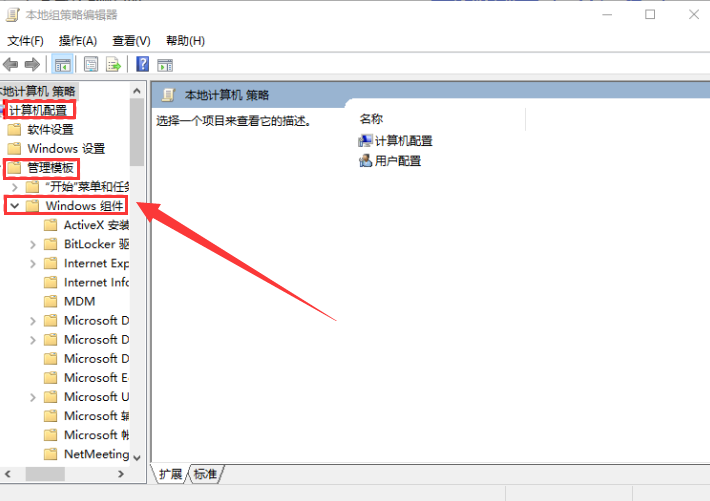
步骤3:打开【Windows Installer】文件夹,在右侧双击打开【禁止用户安装】的窗口。
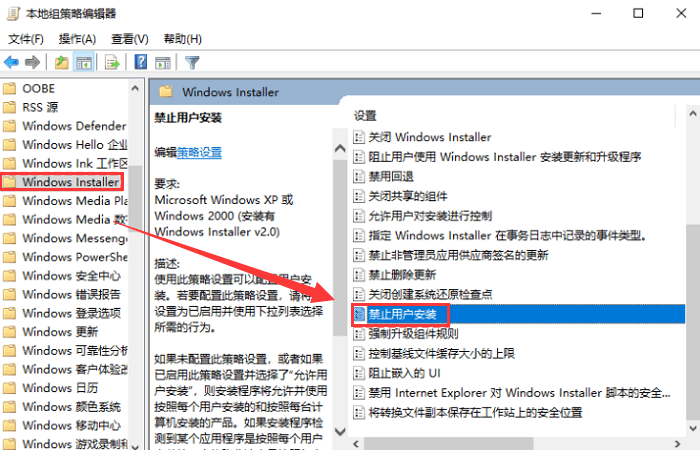
步骤4:打开后,把它设置为【未配置】或者【已禁用】,点击【确定】。
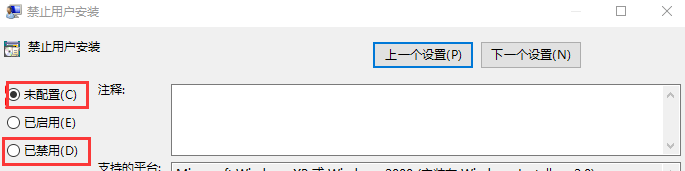
方法5:启动Windows Installer
我们还可以启动Windows Installer来检测电脑软件无法安装的原因,具体操作如下:
步骤1:【Win+i】打开控制面板,然后搜索【控制面板】,单击【管理工具】。
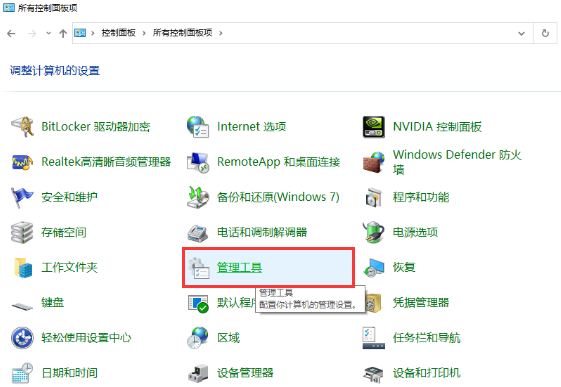
步骤2:找到并打开【服务】选项。
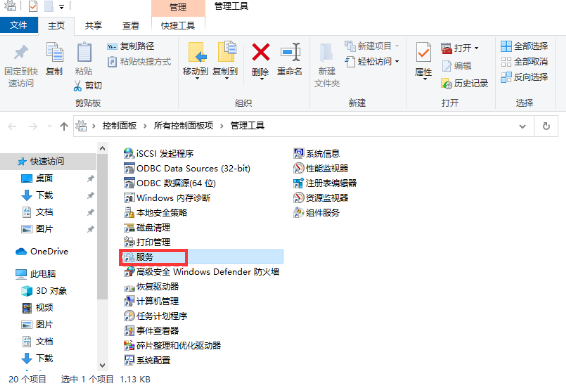
步骤3:双击【Windows Installer】。
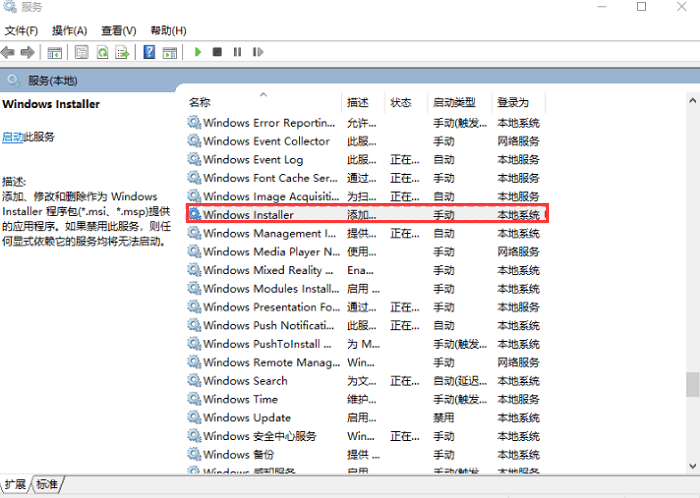
步骤4:在打开的窗口,点击【启动】按钮。
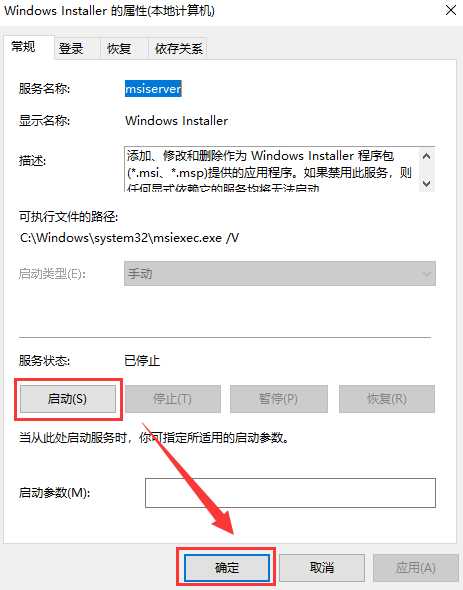
软件无法安装可能是多种问题的结果,但通常可以通过以上5种方法来解决。如果电脑无法安装软件的问题仍然存在,您可以联系软件的技术支持团队或寻求专业帮助,以获取更进一步的指导。无论如何,不要轻易放弃,因为通常都有解决方案可供尝试。
